Pastaba: Norėtume jums kuo greičiau pateikti naujausią žinyno turinį jūsų kalba. Šis puslapis išverstas automatiškai, todėl gali būti gramatikos klaidų ar netikslumų. Mūsų tikslas – padaryti, kad šis turinys būtų jums naudingas. Gal galite šio puslapio apačioje mums pranešti, ar informacija buvo naudinga? Čia yra straipsnis anglų kalba , kuriuo galite pasinaudoti kaip patogia nuoroda.
Jūs galite naudoti formulėMicrosoft Office InfoPath 2007 automatiškai įtraukti į savo formos šablono valdiklį datą tam tikrą dienų skaičių.
Šiame straipsnyje paaiškinama, kaip įtraukti tam tikrą dienų skaičių, datą ir Rodyti rezultatus formos valdiklyje naudojant funkcijas addDays ir šiandien .
Šiame straipsnyje:
Kas yra formulė?
Formulėje yra sudaryta iš reikšmės, laukai arba grupės, funkcijos ir operatoriai naudojami norint apskaičiuoti ir kitų reikšmių Rodyti XPath išraiška. Formulės, galima atlikti šias užduotis:
-
Apskaičiuoti matematines reikšmes iš reikšmės, kurias nurodote kurdami formos šabloną arba reikšmės, kurias vartotojai įvedė valdiklius pildydami formas pagal jūsų formos šabloną.
-
Rodyti konkrečias datas ir laikus.
-
Rodyti reikšmės, kurias vartotojai įvedė vieną valdiklį į kitą valdiklį.
-
Nustatyti numatytąją reikšmę į lauką arba valdiklį.
-
Vykdyti taisyklę pagal vertę, apskaičiuotą naudojant formulę.
Kiekvieną XPath formulėje naudojamos išraiška reikšmes, funkcijų ir operatorių derinys, kuris apskaičiuoja vieną vertę. Formulėje gali būti keletas išraiškų. Galite formulės kaip sakinį sudaro vieną ar daugiau frazių, o kiekvienoje frazėje vieną formulės išraišką.
Ši iliustracija rodo ryšį tarp formulės ir išraišką.
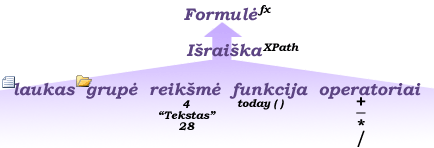
Funkcija yra išraiška, kuri grąžina reikšmę pagal skaičiavimo rezultatus. Funkcijoje naudojamos reikšmės yra vadinamos argumentais. Galite naudoti standartinį funkcijas XPath 1.0, kurie įtraukiami programoje "InfoPath", taip pat kai kurie InfoPath būdingas funkcijas. Daugiau informacijos apie "InfoPath" funkcijas saitus rasite skyriuje taip pat žiūrėkite .
1 veiksmas: Įterpti datos parinkiklio valdiklį, kad pagal numatytuosius parametrus parodo dabartinę datą
Datos parinkiklio valdiklis yra specialiai sukurtas datoms saugoti. Pridėti tam tikrą dienų skaičių iki datos, kurias vartotojai įvedė valdiklį, pirmiausia turite įtraukti datos parinkiklio valdiklį į formos šabloną. Tada galite sukurti formulę, kuri naudoja funkciją šiandien Šiame valdiklyje Rodyti dabartinę datą, pagal numatytuosius parametrus.
-
Formos šablone, spustelėkite ten, kur norite įterpti duomenų parinkiklis.
-
Jei valdiklių užduočių sritis nėra matoma, spustelėkite Daugiau valdiklių meniu Įterpimas arba paspauskite ALT + I, C.
-
Dalyje Įterpti valdiklius užduočių srityje valdikliai , spustelėkite Datos parinkiklio.
-
Formos šablone prieš datos parinkiklio valdiklį, kurį ką tik įterpėte įveskite šiandienos datą .
-
Dukart spustelėkite datos parinkiklio valdiklį, kurį ką tik įterpėte.
-
Spustelėkite skirtuką Duomenys.
-
Lauke lauko pavadinimas įveskite lauko pavadinimą.
Patarimas: Tai naudinga naudoti pavadinimą, apibūdinantį lauko turinį. Aprašomąjį pavadinimą leidžia lengviau suprasti, ar kas nors modifikuoti formos šablono formos šabloną. Pavyzdžiui, galite įvesti dteToday.
-
Spustelėkite Taikyti.
-
Spustelėkite Įterpti formulę

-
Spustelėkite Įterpti funkciją , dialogo lange Formulės įterpimas .
-
Srityje kategorijos dialogo lange Įterpti funkciją , spustelėkite data ir laikas, ir funkcijas, spustelėkite šiandien.
2 veiksmas: Teksto lauko, kuriame yra funkcija addDays įterpimas
Pridėti datos parinkiklio valdiklį ir sukūrę formulę, kuri naudoja funkciją šiandien , galite įtraukti teksto lauką į formos šabloną ir sukurti formulę, kurioje naudojama funkcija addDays .
-
Formos šablone, spustelėkite ten, kur norite įterpti teksto lauką.
-
Jei valdiklių užduočių sritis nėra matoma, spustelėkite Daugiau valdiklių meniu Įterpimas arba paspauskite ALT + I, C.
-
Dalyje Įterpti valdiklius užduočių srityje valdikliai , spustelėkite Teksto laukas.
-
Formos šablone prieš teksto laukelio valdiklį, kurį ką tik įterpėte įveskite Po 30 dienų .
-
Dukart spustelėkite teksto lauką, kurį ką tik įterpėte.
-
Spustelėkite skirtuką Duomenys.
-
Lauke lauko pavadinimas įveskite lauko pavadinimą ir tada spustelėkite taikyti.
Patarimas: Tai naudinga naudoti pavadinimą, apibūdinantį lauko turinį. Aprašomąjį pavadinimą leidžia lengviau suprasti, ar kas nors modifikuoti formos šablono formos šabloną. Pavyzdžiui, galite įvesti txtAdd30Days.
-
Spustelėkite Įterpti formulę

-
Spustelėkite Įterpti funkciją , dialogo lange Formulės įterpimas .
-
Srityje kategorijos dialogo lange Įterpti funkciją , spustelėkite data ir laikas, ir tada dalyje funkcijosspustelėkite addDays.
-
Spustelėkite Gerai.
-
Lauke formulė dukart spustelėkite pirmą egzempliorių, dukart spustelėkite, jei norite įterpti lauką.
-
Dialogo lange pažymėkite lauką ar grupę spustelėkite dteToday, ir tada spustelėkite gerai.
-
Spustelėkite antrą egzempliorių, dukart spustelėkite, jei norite įterpti lauką, paspauskite klavišą DELETE ir įveskite dienų, kurį norite įtraukti į esamą datą. Pavyzdžiui, jei norite pridėti 30 dienų šiandienos datos, turėtumėte įvesti 30.
-
Norėdami patikrinti, ar formulė įvesta tinkamai, spustelėkite Tikrinti formulę.
Mano formulė yra klaidų
Spustelėkite Rodyti išsamią informaciją , dialogo lange Microsoft Office InfoPath pamatyti formulės klaidas. Toliau pateikiami keli pasiūlymai, kaip išspręsti šias klaidas.
-
Jei naudojate funkciją formulėje, patikrinkite, kad naudojate teisingą funkcijos argumentus. Kai kurioms funkcijoms reikia laukų arba grupių, o kitos funkcijos reikšmės kaip argumentai. Daugiau informacijos apie funkcijas saitus rasite skyriuje taip pat žiūrėkite .
-
Panaikinti ir iš naujo įveskite formulę ir įsitikinkite, kad teisingai įvedėte.
-
3 veiksmas: Pakeiskite datos rodymo teksto lauke
Įtraukti teksto laukelį ir sukurti formulę Rodyti naują datą, galite formatuoti datos rodymo teksto lauke.
-
Formos šablone dukart spustelėkite teksto lauką.
-
Spustelėkite skirtuką Duomenys.
-
Sąraše Duomenų tipas spustelėkite data (data), ir tada spustelėkite Formatuoti.
-
Rodyti datos tokia sąraše spustelėkite norimą rodymo stilių.
Pastaba: Rodymo stilių, kuriuose yra žvaigždutės atsinaujins pagal vartotojo sistemos parametrus.
-
Norėdami patikrinti savo pakeitimus, įrankių juostoje Standartinė spustelėkite Peržiūra arba paspauskite CTRL + SHIFT + B.










